

Vous pouvez créer vos propres emplacements externes Microsoft 365 avec WebTools Express.
Pour des informations détaillées sur les paramètres réseau, consultez le manuel plotWAVE-colorWAVE Connectivity Manual for Windows.
Assurez-vous que l'environnement Microsoft 365 est configuré et que vous connaissez les identifiants [Application (client) ID] et [Directory (tenant) ID ].
Vérifiez que les paramètres proxy sont définis correctement, si cela concerne votre entreprise.
Pour effectuer cette procédure, connectez-vous en tant qu'administrateur système.
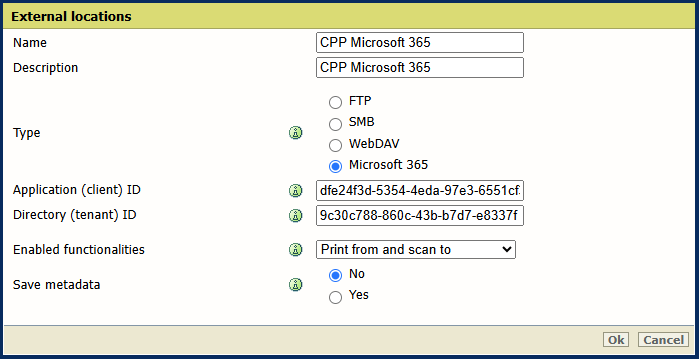
[Oui] signifie qu'un fichier de numérisation envoyé vers cet emplacement sera accompagné d'un fichier de métadonnées si des métadonnées ont été fournies. Le nom du fichier de métadonnées correspond à celui du fichier de numérisation, suivi de l'extension '.xml'. Par exemple, le fichier scan001.pdf sera accompagné d'un fichier de métadonnées intitulé scan001.pdf.xml.
Les métadonnées peuvent servir à lier le fichier de numérisation à un utilisateur dans un cycle de traitement automatisé.
Pour effectuer une numérisation vers uniFLOW, vous devez définir le paramètre [Enregistrer les métadonnées] sur [Oui].
Le système valide l'emplacement externe et, en cas d'échec de l'opération, il génère un message d'erreur. Il s'agit d'un message d'erreur Microsoft standard, uniquement disponible en anglais, que l'administrateur informatique doit vérifier.
Seule la connexion établie avec le serveur cloud Microsoft 365 est testée. Les problèmes spécifiques au compte ne peuvent être évalués que lorsque l'utilisateur tente de se connecter, après avoir ouvert une session sur le panneau de commande.
Si une erreur se produit, cliquez sur [Enregistrer] pour conserver l'emplacement externe avec l'erreur ou sur [Modifier] pour modifier les entrées.
Vous pouvez utiliser l'emplacement externe à partir du panneau de commande et via WebTools Express.